NECのノートパソコン LaVie Hybrid ZEROに、LinuxディストリビューションのKubuntu 16.04をインストールして使用しています。
そのNECのノートパソコンに内蔵されているBluetoothを使って、Bluetoothマウスをペアリングしてみました。
ペアリングをおこなったBluetoothマウスは「エレコム Bluetooth レーザーマウス(M-BT4BLWH)」です。
製品の特徴は、読み取り方式がレーザー方式、解像度は1600dpi、5ボタン搭載、といったマウス。
写真は購入した当時のものですが、6年間ほど使用している古いレーザーマウスです。
エレコム Bluetooth レーザーマウス(M-BT4BLWH)を使用してところです。
通常の右ボタン、左ボタンに加え、親指付近にあるボタンで「進む」「戻る」の操作、ホイールボタンでブラウザをスクロールさせることができます。
***
Bluetoothの設定をおこなうには、Kickoffメニューから[設定]-[KDE システム設定]-[Bluetooth]をクリックします。
クリックすると、Bluetooth設定画面が表示されます。
表示されたBluetooth設定画面からウィザードに従って設定をおこなうと、Bluetoothマウスをペアリングさせることができます。
エレコムのBluetoothレーザーマウス(M-BT4BLWH)のペアリングが成功しました。
Bluetoothデバイスの確認。エレコムのBluetoothマウスが登録されています。
一度登録されると、次回から自動で接続され使用できます。
***
記事では、Kubuntu 16.04を使ってBluetoothデバイスの設定をおこないましたが、デスクトップ環境にKDE Plasma 5を使用しているLinuxディストリビューションなら、設定手順は同じです。
これからNetrunnerやFedora KDEなどを使おうとしている人は、参考にしてみてください。
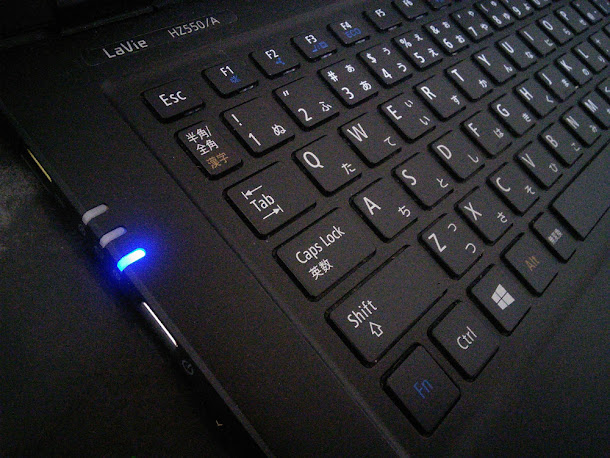


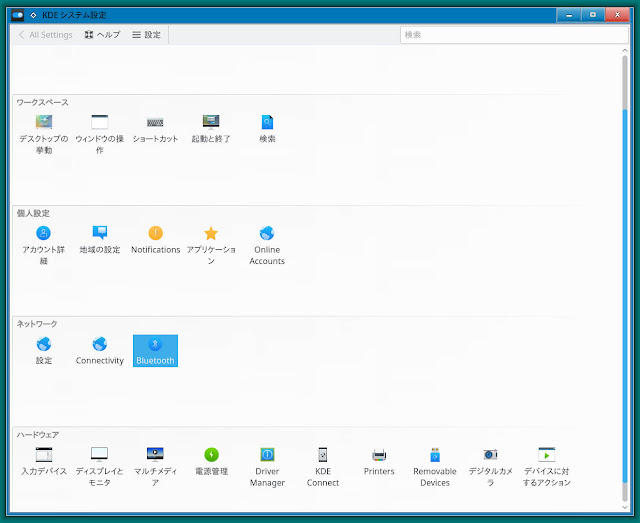






0 件のコメント:
コメントを投稿